¿Cómo tomar captura de pantalla desde la laptop?
Aqui te explicamos como realizare ste sencillo paso en tu laptop ya sea Windows o Mac.
Únete al canal de Whatsapp de El Popular- Chirimoya, la fruta que calma la ansiedad y refuerza tu inmunidad
- El romero y sus increíbles beneficios para el cerebro: mejora tu concentración y memoria
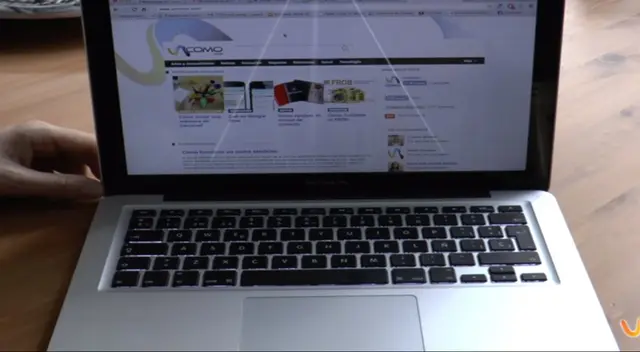
Aunque la captura de pantalla es un paso práctico de hacer, mucha gente aún no sabe cómo realizarlo. Las capturas de pantalla son como fotos que la misma computadora toma (valga la redundancia) de lo que aparece en la pantalla, ya sea una web, una información que no te da tiempo apuntar, una imagen, etc.
Sigue estos pasos y verás qué fácil es hacer una captura de pantalla:
Con windows:
En la parte superior derecha de tu teclado encontraras una tecla llamada Impr Pant o PrtScrn, presiónala.
Para realizar una captura de pantalla solo de un programa o pestaña en concreto, presiona ALT y luego la tecla IMPR PANT.
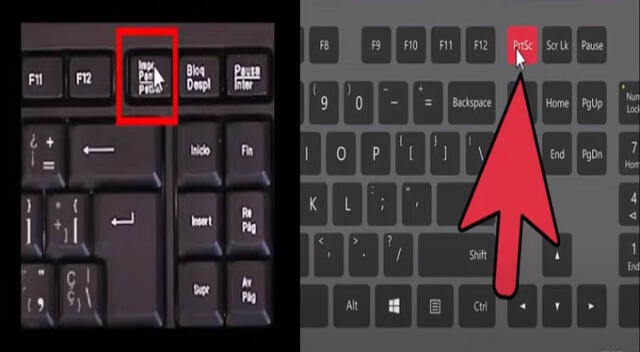
Para guardar la instantánea o captura, puedes utilizar Microsoft Paint (PAINT) o un programa de edición de gráficos (imágenes) como Photoshop. Dependiendo del programa sigue estos pasos:
Captura de pantalla en Windows con PAINT
- Presiona la tecla Impr Pant o PrtScrn.
- Abre Paint (Inicio > Programas > Accesorios > Paint).
- En Paint, presiona "Editar" y, a continuación, "Pegar".
- Para guardar, haz clic en Archivo, Guardar o Guardar como. Asigna un nombre a la imagen y ¡listo!
Captura de pantalla en Windows con Photoshop
- Presiona la tecla Impr Pant o PrtScrn.
- Abre Photoshop.
- Haz clic en Archivo + Nuevo (crea un archivo y ponle un título).
- Pega la imagen mediante el mouse o haz clic en Ctrl + V.
- Para guardar haz clic en Archivo y Guardar como. Se abrirá una nueva ventana. Cambia el tipo de archivo por JPEG, asigna un nombre, ubicación y es todo.
Con MAC:
Para hacer la captura de pantalla en una laptop de Apple, comúnmente conocido como Mac, puedes presionar a la vez las teclas MAYÚSCULAS + COMANDO (manzanita) + 3 y se guardará en tu escritorio una captura de toda la pantalla.
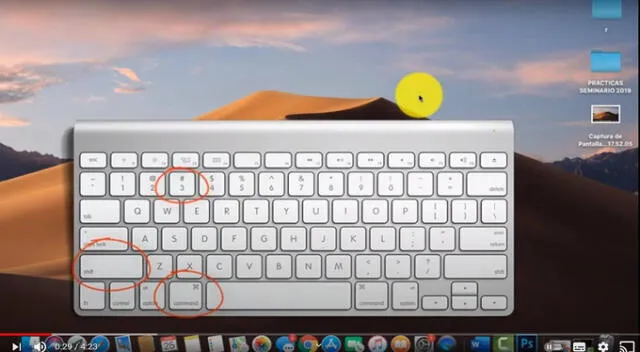
Si ves una miniatura en la esquina de la pantalla puedes editar la captura que acabas de realizar. Sino, se guardará automáticamente en tu escritorio.
Cómo capturar una parte de la pantalla en un Mac:
Si quieres capturar solo una parte de la pantalla, mantén pulsadas estas teclas:
SHIFT + COMMAND + 4 arrastra la cruz que te aparecerá en la pantalla y selecciona el área que deseas capturar y suelta el botón del ratón o del trackpad.
Para cancelar la captura de pantalla, pulsa la tecla ESC (Escape).
Somos el equipo de Vida de El Popular informando sobre COVID-19, recetas, enfermedades, salud, economía, nutrición, manualidades, belleza, mascotas, psicología y más.







